操作场景
本文档将指导您在 SSL 证书控制台申请证书或提交证书资料时,通过自动 DNS 验证进行域名验证操作。
注意:
只有域名解析托管在腾讯云解析的域名申请证书时才可使用自动 DNS 验证。
域名验证方式为自动 DNS 验证时,腾讯云解析会自动添加证书所需的解析记录,无需手动操作。
操作步骤
1. 在 SSL 证书控制台 申请免费证书时,在提交证书申请页面的证书绑定域名处输入域名,系统会自动判定该域名解析是否在腾讯云,如果域名解析托管在腾讯云解析,即可选择自动 DNS 验证。
说明:
如果域名解析不在腾讯云,则无法使用自动 DNS 验证。
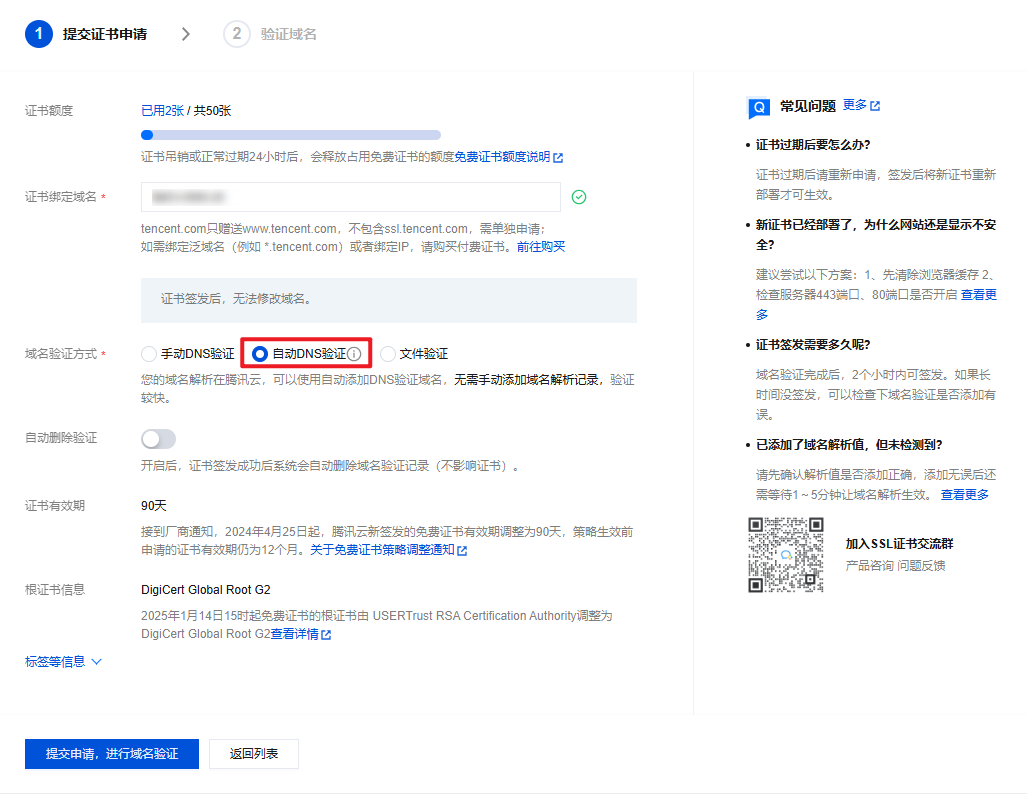
2. 单击提交申请,进行域名验证,进入验证域名步骤,腾讯云解析会为您自动添加证书所需的解析记录。
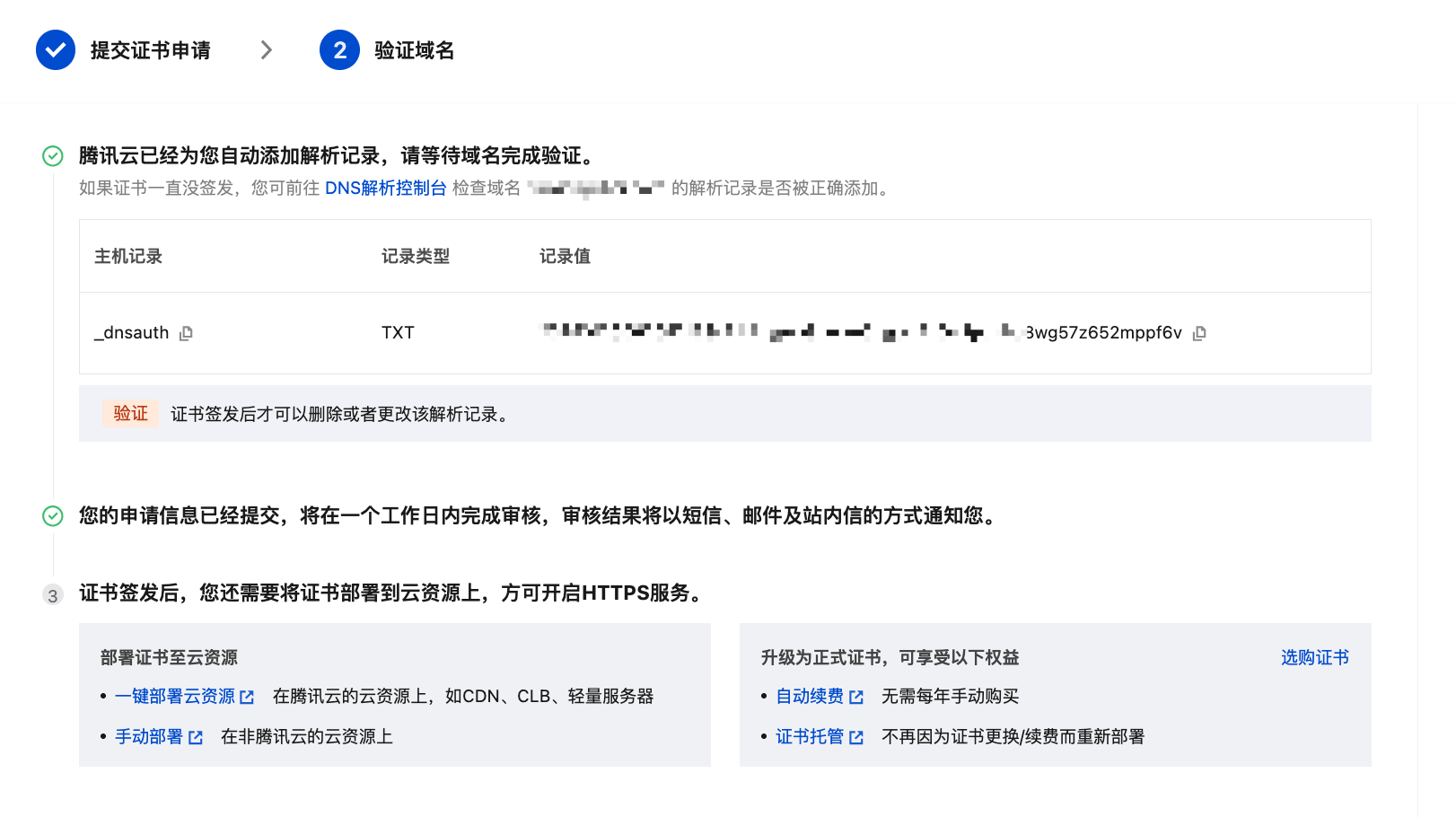
3. 添加成功后,请耐心等待 CA 机构扫描审核,若能检测到并且与指定的值匹配,即可完成审核。
说明:
解析生效时间一般为10分钟 - 24小时,但各地解析的最终生效取决于各运营商刷新时间,请您耐心等待。
配置完成的 CNAME 记录不能进行删除或修改操作,删除或修改之后代理将无效。
已配置 CNAME 记录的域名则不能再配置 TXT 记录,否则将可能导致无法通过域名验证。